Содержание
Просмотров:4378
Первоначальные настройки магазина
Данная инструкция представляет собой последовательность необходимых шагов по настройке параметров магазина для запуска. В opencart как и на всех платформах есть пользовательская часть сайта — ваша витрина и административная – в которой осуществляются все необходимые настройки. В данной инструкции мы исходим из того факта, что у вас уже есть страница входа в административную часть и логин/пароль для авторизации в ней.
Общие настройки данных магазина
После нажатия на кнопку откроется страница редактирования данных
Каждая вкладка отвечает за редактирование и настройку своего типа данных для магазина. Рассмотрим каждый раздел отдельно.
Основное
Как мы можем увидеть – в данном разделе осуществляется редактирование метаданных главной страницы магазины: title (заголовок), (описание главной страницы), keywords (ключевые запросы). Эти данные необходимы для поисковых систем. Также в данном разделе задаются макет и тема страницы. Как правило макет и тема остаются стандартными по умолчанию, за исключением случаев, когда имеется специально разработанный макет для главной страницы и он загружен на сервер.
Магазин
В этом разделе заполняются необходимые данные о магазине: название магазина, указывается также владелец магазина, фактический адрес местонахождения магазина.
Также указываются координаты магазина (долгота и широта, либо другие координаты) – GeoCode, электронный адрес, номер телефона и факса. Эти данные могут быть отредактированы в любой момент, поэтому при смене телефона и адреса вам не потребуется обращаться к разработчику для их изменения на сайте. Кроме этого в данном разделе можно добавить логотип вашего магазина, прописать режим работы и указать другие дополнительные комментарии.
Эти данные будут размещены на странице контактов, а также в письмах покупателям и в самих заказах.
Локализация
В данном разделе проставляется регион размещения интернет-магазина, язык, который будет использоваться в административной и пользовательской частях сайта, валюта в которой вы будете демонстрировать стоимость товара на сайте. Также в данном разделе можно выбрать автоматическое обновление валют. Кроме того, здесь осуществляется выбор единиц измерения размеров и веса.
Опции
В данном разделе задаются одни из главных настроек, определяющих работу с сайтом: оформление заказов, налоги, комментарии, остатки на складе, статусы заказов, возвраты и другое.
Товары. Количество товаров в категории – эта функция позволяет показывать сколько товаров находится в категории. Лимит элементов – сколько товаров/заказов/отзывов и др. данных отображается на одной странице в административной части.
Отзывы. Регулируется возможность оставлять отзывы на сайте, а также выбирать кто их может оставлять только зарегистрированные пользователи или добавляться и пользователи без регистрации на сайте.
Подарочные сертификаты
В данном разделе можно установить минимальную и максимальную стоимость реализуемого на сайте подарочного сертификата.
Налоги
В данном разделе осуществляется выбор режима показа цен – с отображением налога или без него. Если будет выбрано отображать цены с налогом, то на карточке товара будет демонстрироваться два типа цены.
Размер налоговой ставки определяется географической зоной. В данном разделе можно определить к какой налоговой зоне относится тип покупателя. Для авторизованного пользователя сайта есть два варианта расчет аналога: по адресу доставки товара или по адресу плательщика. Для незарегистрированных пользователей налоговую ставку модно определить адресом магазина. Более подробнее изменение налоговой ставки для магазина мы рассмотрим в другом разделе.
Аккаунт. Большой раздел по редактированию сбора данных о пользователях и их поведении на сайте и в личном кабинете, определению групп пользователей на сайте. Он включает в себя: отслеживание клиентов онлайн и их активности, сбору и записи поисковых запросов на сайте от пользователей, определение групп покупателей (оптовые или розничные) по умолчанию и задаваемые вручную, регулирование показа цен только зарегистрированным пользователям сайта, количество попыток авторизации на сайте, а также определять документ для согласия при регистрации на сайте.
Оформление заказа
Также на данной вкладке настройки магазина можно определить статусы заказа для только что оформленного (нового), находящегося в процессе оформления и завершенного заказов.
Помимо этого, имеется возможность настройки статуса заказа после проверки сервисом MaxMind. Сервис MaxMind позволяет определять мошеннические действия при совершении финансовых операций на сайте. Таким образом после проверки данным сервисом и обнаружении подозрительных действий заказу будет присвоен выбранный в настройках статус.
Также в данной вкладке настраивается API User для аукционных торговых площадок таких как Amazon, Ebay. Данный функционал, как правило не используется на территории Российской Федерации.
Широкий спектр функциональных возможностей opencart позволяет кроме всего прочего настраивать показ остатков товара на складе на карточке товара и корзине, а также разрешать заказ отсутствующего товара или нет.
На вкладке опции осуществляется настройка партнерства: какая группа пользователей относится к партнерам, автоматически одобрять или нет, автоматически рассчитывать вознаграждение или нет, определять процент вознаграждения и документацию по условиям сотрудничества.
Еще одна важная область, которая настраивается в разделе опции: возврат. Здесь задается документация по условиям возврата и определяется статус заказа, который является возвратом.
Завершающим пунктом настройки опций является включение защиты от роботов и определение страниц, на которых эту защиту необходимо включить. По умолчанию в административной панели ее можно включить для страниц регистрации, оформления заказа без регистрации, отзывах, возвратах и на станице контактов.
Изображения
Также для запуска магазина вам потребуется загрузить логотип компании. Логотип должен быть соответствующего размера подходящей вашему магазину тематике, рекомендуется использовать расширение jpg или png. Еще на данной вкладке вам необходимо подгрузить фавиконку для вашего сайта. Фавиконка – это миниатюрное изображение, которое размещается на вкладке браузера при заходе на ваш сайт. Для загрузки на opencart оно должно быть в формате png и размером 16*16.
Почта
Для работы с заказами вам потребуется настройка почты. Следующие параметры рекомендуем оставить без изменений:
В следующих пунктах необходимо отметить при каких ситуациях вам необходимо получать оповещения, а также вы можете указать дополнительный адрес для получения таких писем.
Сервер
Заключительный этап — настройка сервера.
Включить ЧПУ – позволяет включить SEO url для страниц сайта – товаров, категорий, статей. Но после включения данной опции настоятельно рекомендуется проверить правильность работы данного функционала.
Пункты Robots и Уровень сжатия изменять не требуется, сохраняйте настройки по умолчанию.
Также в серверных настройках магазина есть возможность управлять характеристиками, определяющими безопасность работы сайта и его защиты.
Разрешить восстановление пароля – позволяет восстанавливать пароль для учетной записи администратора, на почту, указанную в качестве административной.
Использовать Shared Sessions – позволяет сохранять сессию при управлении несколькими магазинами через одну панель администрирования (разрешает работать с мультимагазинами).
Ключ шифрования – формируется автоматически при установке opencart. Изменения вносить не требуется
Кроме этого в разделе настроек сервера можно задать параметры загрузки файлов:
Определяется максимально возможный размер файла для загрузки на сайт. Помимо этих ограничений существуют ограничения, задаваемые хостингом.
Разрешенные типы файлов – прописываются все типы файлов, которые можно загрузить на сайт. Как правило остается без изменений. Если необходимых для решения ваших задач на сайте расширений не включены в список, добавьте их.
Разрешенные MIME типы – аналогично предыдущему пункту. Как правило оставляют стандартный набор. При необходимости дополняют.
И, наконец, в раздел Сервер определяется порядок действий для ошибок.
Записывать ошибки – включает запись ошибок в специализированный файл.
Файл журнала ошибок – определяется имя файла, куда будет осуществляться запись ошибок. В целях безопасности рекомендуется изменить стандартное имя файла.
Настройка способов оплаты, доставки и налоговых ставок
После настроек основных параметров магазина нужно настроить способы оплаты, доставки товаров, а также налоговые ставки, если они предусмотрены вашей юридической формой организации.
Способы оплаты
В базовой версии опенкарт имеется большой перечень возможных способов оплаты. В зависимости от ваших бизнес-процессов вы можете выбрать: оплату курьеру (оплата при доставке), банковский перевод или оплату через платёжный шлюз. Или вы можете подключить несколько вариантов возможной оплаты.
Чтобы подключить нужные для вашего магазина варианты требуется открыть Меню – Модули/Расширения – Модули/Расширения – Оплата (выбрать в выпадающем списке)
Получим список следующего вида:
Если в открывшемся списке вариантов оплаты вы не можете найти необходимый вам сервис, вы можете скачать и установить его из магазина расширений.
Для подключения нужного вида оплаты сначала требуется активация выбранного варианта:
А затем уже непосредственно его настройка с заполнением полей, форма вызывается кнопкой редактирование:
Настройками можно задать порядок расположения способов оплаты в заказе путем заполнения поля сортировка, которые есть в каждом платежном шлюзе. Помимо этого, настройками задается статус, присваиваемый заказу после оплаты выбранным способом.
Налоги
OpenCart позволяет настроить вид налоговой ставки и ее размер в зависимости от географической зоны. Это может быть как фиксированная сумма, так и заданный процент. Есть возможность сочетать несколько налоговых такс на одну географическую зону. Помимо этого, есть возможность для установки ставки на определенный продукт.
Для редактирования/создания налоговых ставок необходимо зайти в раздел Меню – Системы – Локализация – Налоги.
Методы доставки
Для интернет-магазина также требуется настройка способов доставки товаров. Добавление/редактирование методов доступно в Меню — Модули/Расширения — Модули/Расширения — Доставка.
Аналогично настроек методов оплаты – можно выбрать необходимые способы доставки в имеющемся списке. В случае отсутствия – необходимо скачать нужный модуль в магазине расширений или на сайте поставщика услуг и установить его на сайт, а затем осуществить дальнейшую настройку.
Данные на сайте
Важно помнить, что установленный на OpenСart уже имеет демонстрационные данные для показа возможностей сайта. Они включают в себя категории, товары, опции, атрибуты, а также баннеры на главной странице. Перед запуском вашего интернет-магазина необходимо заменить эти данные на ваши. Это можно сделать несколькими способами: вручную или с помощью импорта.
Расширения, модули и темы
Сайт на базе OpenCart гибкий и легкий в управлении. Последним шагом перед стартом работы вашего интернет-магазина является проверка правильности настроек необходимых модулей. Сделать это можно через Меню-Модули/Расширения- Модули/Расширения. Если все соответствует поставленным задачам – можно начинать работу.
Рекомендуемые статьи
Посетителю Вашего интернет-магазина понравился товар, и он решает его купить. Для этого нужно оформить заказ и тут возникает ряд проблем: чтобы его оформить, клиенту необходимо пройти 6 кругов ада (вопросов). В этой статье мы убираем лишние шаги при оформлении заказа. В стандартной сборке Opencart, на мой взгляд, очень шагов при оформлении заказа, которые не редактируются и не убираются из административной панели (их целых 6), тем самым и клиент вряд ли захочет проходить их все и скорее всего бросит эту затею, заполненную корзину и отдаст деньги тому, кто будет не таким дотошным с вопросами. Начнем. Мы уберем лишние шаги 1,3,4,5 В первом шаге покупателю предлагается зарегистрироваться (по умолчанию), либо оформить заказ без регистрации. Есть два варианта возможных решений:
- Отметить по умолчанию кнопку «Оформить заказ без регистрации»Для этого откроем и найдем код:
} else { } echo $text_register; if ($guest_checkout) { <label> if ($account == 'guest') { } else { </label>
заменим его на:
} else { } echo $text_register; if ($guest_checkout) { if ($account == 'guest') { } else {
Убрать первый шаг совсем</li> Я считаю, что лучше убрать этот шаг, потому как он явно лишний. Покупатель должен переходить к вводу важной для оформления заказа информации без каких-либо прелюдий. Для этого — и в начале прописываем : Теперь скроем этот шаг. Откроем и добавим
#checkout { display:none; }
Всё! Шаг №1 будет проигнорирован. 2. Уберем шаги 3 (Адрес доставки)и 4 (Способ доставки) Откроем и найдем
public function hasShipping() {
после нее добавим
return false;
Стоит ли убирать шаг с оплатой — решать Вам. Если в Вашем интернет-магазине только один вариант оплаты, то его обязательно необходимо скрыть Итак, откроем и добавим начале: Здесь же файле, ищем Меняем на Откроем , и добавляем:
#payment-method { display:none; }
Теперь в нашем ИМ на Opencart доступно два шага: Профиль с Платежной информацией и Подтверждение заказа. Изменить названия шагов можно в файле Таким образом мы убрали лишние шаги при оформлении заказа на Opencart. Есть и другие более простые решения, например модуль упрощенного заказа SimpleДата:01.03.2018Просмотров:10758Комментарии:
В оригинальном Opencart 2.x из коробки и его модификациях и сборках таких как OcStore, OpenCart.Pro, ocShop и других для оформления заказа необходимо пройти довольно длительную и непростую процедуру, состоящую из 6 шагов.
- Шаг 1: Способ оформления заказа
- Шаг 2: Профиль & Платежная информация
- Шаг 3: Адрес доставки
- Шаг 4: Способ доставки
- Шаг 5: Способ оплаты
- Шаг 6: Подтверждение заказа
Такое непростое оформление заказа в Opencart вызывает у покупателя не самые лучшие эмоции. В следствии чего это приводит к брошенной корзине покупателем и как следствие к снижению конверсии.
Проведенное нами тестирование показало, что посетители сайта предпочитают более упрощенное оформление заказа, не заставляющее совершать лишние телодвижения и экономить время.
Как упростить заказ Opencart 2.x
Для этого можно пойти несколькими путями, редактирование файлов вручную или установка модуля упрощенного заказа Opencart.
Редактирование файлов вручную для упрощения формы заказа:
Убираем лишние, ненужные поля покупателя:
В шаблоне темы catalog/view/theme/*/template/checkout/register.tpl вырезаем, например поле «Факс»:
<label> echo $entry_fax; </label></pre>
Для поля «Индекс»:
<label> echo $entry_postcode; </label></pre>
Так как поле индекс обязательное, убираем валидацию в контроллере catalog/controller/checkout/register.php — заказ с регистрацией, catalog/controller/checkout/guest.php — гостевое оформление заказа
$data['entry_postcode'] = $this->language->get('entry_postcode');
if (isset($this->session->data['shipping_address']['postcode'])) { $data['postcode'] = $this->session->data['shipping_address']['postcode']; } else { $data['postcode'] = ''; }
if ($country_info && $country_info['postcode_required'] && (utf8_strlen(trim($this->request->post['postcode'])) < 2 || utf8_strlen(trim($this->request->post['postcode'])) > 10)) { $json['error']['postcode'] = $this->language->get('error_postcode'); }
Аналогично поступаем с остальными полями.
Установка модуля Simple — упрощенная регистрация и заказ Opencart 2:
Один из самых популярных модулей для того чтобы упростить форму заказа и регистрации. Его основные преимущества заключаются в том, что его развитие не стоит на месте благодаря автору, который прислушивается к пожеланиям пользователей модуля и старается постоянно усовершенствовать дополнение.
В следствии чего получился продукт способный реализовать любую задумку касательно быстрого оформления.
Кратко основные возможности:
- Простая регистрация пользователей с настраиваемыми и добавляемыми полями (порядок сортировки, тип, сохранение)
- Простое оформление заказа на одной странице с настраиваемыми и добавляемыми полями (порядок сортировки, тип, сохранение). Возможно отключение ввода email
- Настройка внешнего вида формы заказа из админ панели (в два столбца, в один столбец, комбинированный)
- Стили вынесены в отдельный файл, что упрощает изменение под Ваш шаблон
- Добавлен отключаемый блок выбора адреса для зарегистрированного пользователя
- Настраиваемая регистрация пользователя при гостевом оформлении заказа
- Корзина, интегрированная в форму заказа (с поддержкой баллов, купонов и сертификатов)
- Настройка полей в зависимости от выбранного способа доставки
- Возможность настройки способа оплаты в зависимости от способа доставки
- И многое другое
Модуль AJAX Quick Checkout (One Page Checkout, Fast Checkout)
Еще один способ в opencart упростить оформление заказа с помощью многофункционального модуля AJAX Quick Checkout, но за бОльшие деньги. Хотя при этом у него есть free версия не имеющая расширенных настроек из админ-панели администратора.
Комментарии
Популярные предложения
Новая Почта c калькулятором + отделения для Opencart 2.x
-33%200 грн.300 грн.
Новая Почта c калькулятором + отделения для Opencart 3.x
300 грн.
Плагин LiqPay для Woocommerce
-33%200 грн.300 грн.Используемые источники:
- https://www.opencart.ru/bazovie-nastroyki-magazina
- http://opencart-designer.blogspot.com/2014/10/ybiraem-lishnie-shagi-opencart.html
- https://webmakers.com.ua/o-tom-kak-uprostit-oformlenie-zakaza-v-opencart-2-x
 Как установить OpenCart по FTP WinSCP
Как установить OpenCart по FTP WinSCP Избавляемся от надписи «FTP должен быть включен в настройках» в Opencart 2
Избавляемся от надписи «FTP должен быть включен в настройках» в Opencart 2 Окончательное руководство по Woocommerce для абсолютных новичков
Окончательное руководство по Woocommerce для абсолютных новичков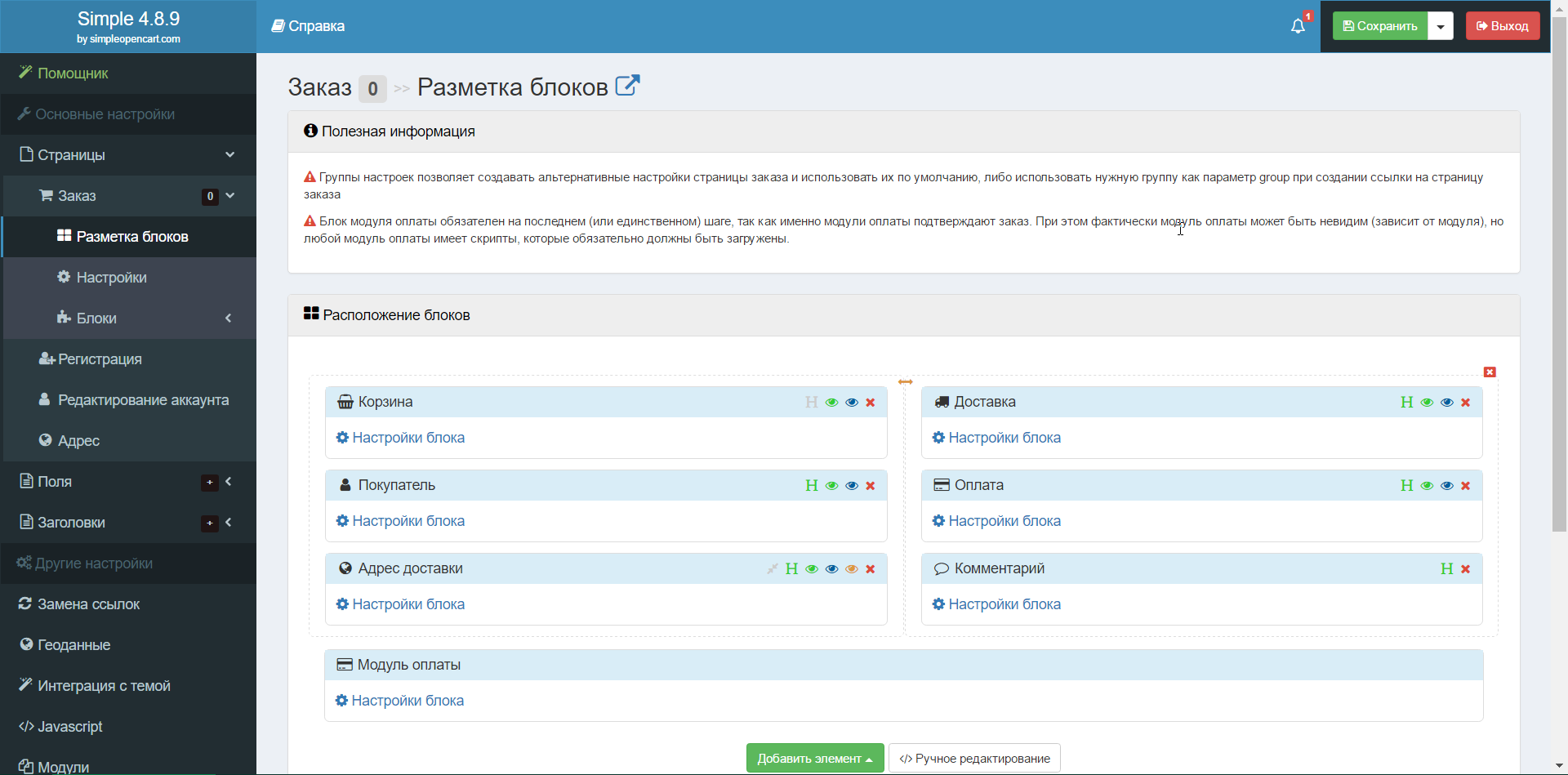
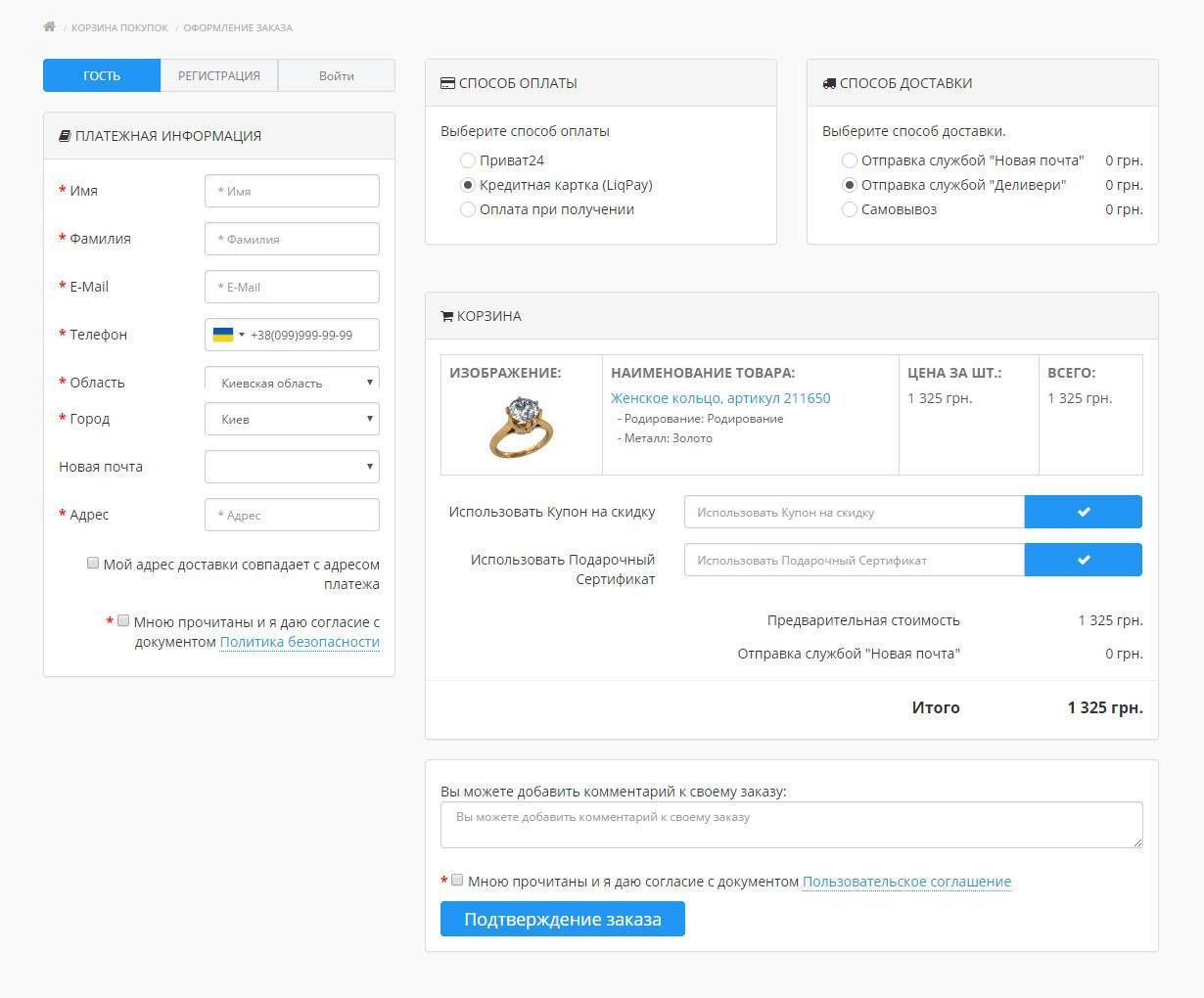






 Настройка отправки почты и уведомлений на Opencart
Настройка отправки почты и уведомлений на Opencart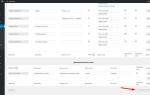 Настройка полей оформления заказа Woocommerce
Настройка полей оформления заказа Woocommerce Терминал Сбербанка – как установить в магазине для оплаты банковской картой?
Терминал Сбербанка – как установить в магазине для оплаты банковской картой? Обмен данными между интернет-магазином и 1С УТ 11.1
Обмен данными между интернет-магазином и 1С УТ 11.1